Spisová služba/elisa - Dodatek k manuálu - Verze 1.25
|
|
|
- Otakar Špringl
- před 7 lety
- Počet zobrazení:
Transkript
1 Spisová služba/elisa - Dodatek k manuálu - Verze
2 1. Obsah 2. Soupis spisu Tisková sestava Návrhu předávacího protokolu do spisovny Převody do spisovny platnost dokumentu a uzavření spisu Externí subjekty položka Obec Běžná odpověď Editace vyřízeného dokumentu a vyřízeného (uzavřeného) spisu Kontrola skartačního režimu spisu Kontrola skartačního režimu spisu při vyřízení/ uzavření spisu Kontrola skartačního režimu spisu při editaci vyřízeného/ uzavřeného spisu Kontrola skartačního režimu spisu při editaci vyřízeného dokumentu Kontrola (avízo) na spisovně Spisový plán Podatelna elektronický podpis a časové razítko Vyhledávání externích subjektů podle IDDS Zvýraznění vrácených dokumentů/ spisů a archivních krabic ze spisovny Permanentní zástup Podací deník vyřizující útvar Identifikátor na profilu dokumentu Podací deník sběrné archy Podací deník zobrazení ročníků podacího deníku Podací deník rubrikace Podací deník tisk podacího deníku Počet listů/ počet příloh Funkční místa filtr vyhledávání Sběrné archy úpravy Spisy zrušení uzavření/ vyřízení Práva spisovny Spisovny - formulář Rozšíření práv převodů do spisovny CNS a.s. Strana 2 (celkem 22)
3 2. Soupis spisu Při volbě tiskové sestavy a na tiskové sestavě bylo změněno názvosloví z původní Soupisky spisu, na Soupis spisu. Na tiskovou sestavu Soupisu spisu byl přidán sloupec ČJ (viz obr.), v němž je zobrazeno jak číslo jednací dokumentů vložených do spisu, tak i sběrného archu a dokumentů vložených do sběrného archu (včetně pořadového čísla u dokumentů vložených do sběrného archu). 3. Tisková sestava Návrhu předávacího protokolu do spisovny Na tiskové sestavě Návrhu předávacího protokolu o převodu dokumentů do spisovny i tiskové sestavě Protokolu o převodu dokumentů do spisovny, v tabulce Souhrnu, došlo k rozšíření sloupce Rok vzn./ vyř. o Rok ukončení platnosti dokumentu/ spisu (zkratka plat. ), viz obr. u dokumentů je rok ukončení platnosti převzat z položky Datum platnosti, na detailu dokumentu. u spisů je rok ukončení platnosti převzat z data uzavření spisu. CNS a.s. Strana 3 (celkem 22)
4 4. Převody do spisovny platnost dokumentu a uzavření spisu V modulu Kancelář, ve funkci Převody do spisovny Převod dokumentů, přibylo v rozbalovací nabídce Datum nové vyhledávací kritérium platnost dokumentu, viz obr. platnost dokumentu = položka Datum platnosti na detailu dokumentu. vyhledávat dokumenty lze zadáním data od do. V modulu Kancelář, ve funkci Převody do spisovny Převod spisů, přibylo v rozbalovací nabídce Datum nové vyhledávací kritérium uzavření + došlo k rozdělení sloupce Datum vyřízení/uzavření sp. na dva samostatné sloupce, viz obr. uzavření = položka Uzavřeno na detailu spisu. vyhledávat spisy lze zadáním data od do. 5. Externí subjekty položka Obec Při výběru adresáta (odesílatele) z detailu dokumentu (zásilky) se v okně externích subjektů, posunula filtrovací položka Obec na další řádek v oblasti filtrování záznamů, viz obr. CNS a.s. Strana 4 (celkem 22)
5 6. Běžná odpověď V modulu Administrace Přehled - Parametry aplikace záložka Dokumenty, přibylo nové pole Odpověď (viz. obr.), u které je možné volit jednu z těchto variant: Odpověď dostává stejné ČJ jako původní dokument (tato volba bude zvolena defaultně takto funguje běžná odpověď nyní) Odpověď dostává vždy nové ČJ Odpověď dostává ČJ podle nastavení v Parametrech aplikace Modul Kancelář Detail dokumentu nebo Nevyřízené dokumenty: Pokud uživatel klikne na ikonu Vytvořit odpověď na dokument a zvolí Běžnou odpověď, tak se otevře Dokument nový a podle zvolené varianty nastavené v Administraci, dojde k vygenerování ČJ: Odpověď dostává stejné ČJ jako původní dokument funguje to stejně jako nyní odpovědi je vygenerováno stejné ČJ jako původnímu dokumentu, na nějž se odpověď vytváří. Odpověď dostává vždy nové ČJ odpovědi je vygenerováno nové ČJ, resp. na detailu nového dokumentu vidět není, ale při uzavření formuláře a uložení údajů obdrží uživatel informaci o tom, jaké EČ a ČJ bylo dokumentu přiřazeno. Odpověď dostává ČJ podle nastavení v Parametrech aplikace odpovědi je generováno nebo negenerováno ČJ podle nastavení v Parametrech aplikace, řídí se tedy stejnými pravidly pro ČJ, jako kdyby byl zakládán nový dokument. POZNÁMKA: Vyřizující odpovědi je nadále vygenerováno stejné číslo jednací, zde se nic nemění. CNS a.s. Strana 5 (celkem 22)
6 7. Editace vyřízeného dokumentu a vyřízeného (uzavřeného) spisu Modul Kancelář Dokumenty/ Spisy Vyřízené. V dokumentech vyřízených a spisech vyřízených (uzavřených) je na liště ikon (a na detailu dokumentu/ spisu) aktivní ikona Změna údajů dokumentu/ spisu. Kliknutím na tuto ikonu se otevře detail dokumentu/ spisu, kde bude možné editovat tyto položky: spisový znak skartační znak skartační lhůta Po zeditování těchto údajů a uložení dokumentu/ spisu se do historie dokumentu/ spisu zapíše informace Změna evidenčních údajů dokumentu (spisu) s časem provedení akce a informací, kdo akci provedl. Po zeditování těchto údajů a uložení dokumentu/ spisu nedojde k přerušení dosavadního plynutí skartační lhůty. 8. Kontrola skartačního režimu spisu 8.1. Kontrola skartačního režimu spisu při vyřízení/ uzavření spisu Modul Kancelář Spisy Nevyřízené Při vyřízení/ uzavření spisu, tj. po kliknutí na ikonu dojde ke kontrole skartačního režimu spisu, kde platí: Vyřízení spisu a kliknutí na tlačítko Vyřídit Skartační znak a lhůta na detailu spisu, se odvíjí od nejvyššího skartačního znaku a lhůty z vložených dokumentů ve spisu, tj. nejvyšší vložený skartační znak a nejdelší vložená skartační lhůta z vložených dokumentů ve spisu budou platit pro režim celého spisu. POZNÁMKA: Při určení, který skartační znak je vyšší, platí, že skartační znak A je vyšší než V x S, a V je vyšší než S. Pokud bude na detailu spisu vyplněn skartační znak či lhůta nižší, než je na vložených dokumentech ve spisu, tak při vyřízení/ uzavření spisu dojde k zobrazení okna s upozorněním Spis obsahuje dokumenty s rozdílným skartačním znakem a lhůtou. Vyřízením spisu došlo ke změně skartačního režimu spisu:. + uvedení nového skartačního znaku a lhůty, viz obr. CNS a.s. Strana 6 (celkem 22)
7 8.2. Kontrola skartačního režimu spisu při editaci vyřízeného/ uzavřeného spisu Modul Kancelář Spisy Nevyřízené/ Vyřízené Při změně spisového znaku, skartačního znaku nebo lhůty u vyřízeného/ uzavřeného spisu, dochází automaticky ke kontrole skartačního režimu spisu, stejně jako u vyřízení/ uzavření spisu (vč. zobrazení hlášky), tj. nejvyšší vložený skartační znak a nejdelší vložená skartační lhůta z vložených dokumentů ve spisu se zobrazí na detailu spisu Kontrola skartačního režimu spisu při editaci vyřízeného dokumentu Modul Kancelář Dokumenty Vyřízené Při změně spisového znaku, skartačního znaku nebo lhůty u vyřízeného dokumentu, který je vložen ve spisu, dochází automaticky ke kontrole skartačního režimu spisu, stejně jako u vyřízení/ uzavření spisu (vč. zobrazení hlášky), tj. nejvyšší vložený skartační znak a nejdelší vložená skartační lhůta z vložených dokumentů ve spisu se zobrazí na detailu spisu Kontrola (avízo) na spisovně Modul Spisovna Návrhy a protokoly Návrhy neschválené Na detailu neschváleného návrhu, po kliknutí na ikonu Schválení návrhu, se za předpokladu, že na neschváleném návrhu je spis nebo archivní krabice, v níž je spis, který obsahuje dokument, který má vyšší skartační znak či lhůtu než spis, zobrazí upozornění Na návrhu protokolu je vložen spis ČJ spisu., který obsahuje dokument s vyšším skartačním znakem či lhůtou než má spis! Chcete i přesto provést schválení návrhu? CNS a.s. Strana 7 (celkem 22)
8 Kliknutím na tlačítko Ano dojde ke schválení návrhu protokolu Kliknutím na tlačítko Ne nenastane žádná akce. V okně Upozornění budou zobrazena všechna evidenční čísla těch spisů, které obsahují dokument s vyšším skartačním znakem a lhůtou než má spis. POZNÁMKA: Kontrola vkládání dokumentu do spisu a avízo na spisovně bude funkční, pouze pokud bude v modulu Administrace Přehled Parametry aplikace záložka Obecné nastaveno: o o Používat spisové znaky, skartační znaky a lhůty Používat pouze skartační znaky a lhůty 9. Spisový plán Na detailu dokumentu/ spisu, pod polem Spisový znak, došlo k rozšíření o položku Spisový plán, kde je uveden spisový plán, ze kterého byl zvolen spisový znak. POZNÁMKA: Spisový plán je na detailu dokumentu/ spisu uveden pouze pokud je v modulu Administrace/ Aplikace/ Parametry aplikace, záložka Obecné, nastavena volba Používat spisové znaky, skartační znaky a lhůty. 10. Podatelna elektronický podpis a časové razítko V modulu Podatelna/ Příjem/ Datová schránka/ Obecná zásilka přibylo v oblastech Elektronický obraz a Přílohy, tlačítko Podepsat. CNS a.s. Strana 8 (celkem 22)
9 Tlačítko Podepsat je přístupné, pokud existuje soubor ve formátu PDF. Funkce tlačítka Podepsat je stejná jako v modulu Kancelář na detailu dokumentu, tzn. kliknutím na tlačítko Podepsat je vyvolán podnět pro elektronické podepsání dokumentu a připojení časového razítka (pokud má uživatel v konfigurační skupině přiřazeno právo připojovat při el.podpisu i časové razítko). 11. Vyhledávání externích subjektů podle IDDS V okně Externích subjektů, v oblasti filtru vyhledávání, přibylo filtrovací pole IDDS. Zadáním přesného tvaru identifikátoru datové schránky do filtrovacího pole IDDS, lze vyhledat externí subjekt, pokud má toto pole vyplněné na detailu externího subjektu. CNS a.s. Strana 9 (celkem 22)
10 12. Zvýraznění vrácených dokumentů/ spisů a archivních krabic ze spisovny V modulu Kancelář / Převody do spisovny, na formulářích Převodu dokumentů/ Převodu spisů/ Archivní krabice, přibyl v řádkovém zobrazení nový nepojmenovaný sloupec. V tomto sloupci se bude zobrazovat červený vykřičník u dokumentů/ spisů/ archivních krabic, které byly vyjmuty z nějakého Neschváleného návrhu předávacího protokolu, v modulu Spisovna/ Návrhy a Protokoly/ Návrhy neschválené. POZNÁMKA: dokumenty, které budou vyjmuty z Neschváleného návrhu předávacího protokolu v modulu Kancelář/ Převody do spisovny/ Návrhy do spisovny, nebudou mít v novém sloupci příznak upozornění. Ve chvíli, kdy bude dokument odebrán z Neschváleného návrhu předávacího protokolu v modulu Spisovna/ Návrhy a Protokoly/ Návrhy neschválené, se bude datum odebrání zobrazovat na detailu Neschváleného návrhu předávacího protokolu v modulu Kancelář / Převody do spisovny/ Návrhy do spisovny, i v modulu Spisovna/ Návrhy a Protokoly/ Návrhy neschválené, v novém sloupci Datum odebrání. CNS a.s. Strana 10 (celkem 22)
11 O přiřazení dokumentu do Neschváleného návrhu předávacího protokolu, stejně tak i odebrání dokumentu z Neschváleného návrhu předávacího protokolu dokumentu, je veden záznam v historii dokumentu. V historii je vidět číslo protokolu návrhu, na který byl dokumentu vložen (případně ze kterého byl dokument odebrán) a zkratka spisovny, do které je dokument předáván (případně ze které je dokument odebrán). Po schválení návrhu předávacího protokolu ve spisovně je návrh vyčištěn, tj. návrh bude obsahovat dokumenty již opravdu převzaté. POZNÁMKA: pravidlo popisované pro dokumenty (manipulace s datem odebrání) platí i pro spisy (vč. zápisu do historie) a archivní krabice. 13. Permanentní zástup Modul Administrace/ Uživatelé/ Zástupy. Došlo k rozšíření nastavení permanentních zástupů na jedno funkční místo. Na jedno funkční místo lze nastavit libovolný počet zástupů. 14. Podací deník vyřizující útvar Modul Administrace/ Aplikace/ Parametry aplikace, záložka Obecné. V Parametrech aplikace, v záložce Obecné, přibyla nová položka Vyřizující útvar v PD, kde lze nastavit zobrazení vyřizujícího útvaru v podacím deníku. CNS a.s. Strana 11 (celkem 22)
12 Pokud bude v Parametrech aplikace, v položce Vyřizující útvar v PD, nastaveno Používat celý tvar spisového uzlu, tak se v Podacím deníku, v kolonce Přiděleno komu/ kdy, bude zobrazovat celý tvar spisového uzlu (např. Odbor informatiky). Pokud bude v Parametrech aplikace, v položce Vyřizující útvar v PD, nastaveno Používat zkratku spisového uzlu, tak se v Podacím deníku, v kolonce Přiděleno komu/ kdy, bude zobrazovat zkratka spisového uzlu (např. OI) POZNÁMKA: zkratka spisového uzlu (nastavuje se v modulu Administrace/ Uživatelé/ Spisové uzly detail spisového uzlu) je nepovinné pole, proto pokud nebude zkratka vyplněná, tak se v podacím deníku, v kolonce Přiděleno komu/ kdy, nezobrazí nic (tj. kolonka Přiděleno komu/ kdy bude prázdná). 15. Identifikátor na profilu dokumentu Na detailu dokumentu, pod lištou ikon, je zobrazen Identifikátor (čtrnáctimístný alfanumerický kód) dokumentu. CNS a.s. Strana 12 (celkem 22)
13 16. Podací deník sběrné archy Modul Podatelna/ Přehled/ Podací deník, podsekce Sběrné archy. Formulář sběrných archů má shodnou strukturu jako podací deník. Hodnoty ve sloupcích jsou vyplněny z údajů na dokumentu vloženého do sběrného archu, stejně jako je tomu nyní u podacího deníku. 17. Podací deník zobrazení ročníků podacího deníku Modul Podatelna/ Přehled/Podací deník Podací deník/ Sběrný arch/ Rozdělovník. Na formulářích Podací deník/ Sběrný arch/ Rozdělovník, v položce Ročník, jsou v rozbalovací nabídce zobrazeny pro výběr všechny ročníky podacích deníků, tj. nejen platné ročníky, ale i ty zrušené a s pozastavenou platností. 18. Podací deník rubrikace Modul Administrace/ Aplikace/ Parametry aplikace, záložka Obecné. V Parametrech aplikace, na záložce Obecné, přibyla nová položka Rubrikace PD, kde lze nastavit vzor zobrazení podacího deníku. o Vzor 1 (tj. stávající zobrazení podacího deníku) o Vzor 2 CNS a.s. Strana 13 (celkem 22)
14 Pokud bude v Parametrech aplikace nastaveno Vzor 1, tak se v modulu Podatelna/ Přehled/ Podací deník, bude zobrazovat stávající (jako doposud) rubrikace podacího deníku. Pokud bude v Parametrech aplikace nastaveno Vzor 2, tak se v modulu Podatelna/ Přehled/ Podací deník, budou po vytištění sestavy podacího deníku, zobrazovat očíslované sloupce (1 15) a na konci tiskové sestavy bude legenda k jednotlivým sloupcům podacího deníku, viz obrázek. 19. Podací deník tisk podacího deníku Pokud je při tisku podacího deníku sestava veliká, je automaticky rozdělena do více souborů. Pro vytištění jednoho PDF souboru podacího deníku, je potřeba jednotlivé soubory vytisknout v PDF Creatoru, pomocí funkcí Čekat (ve frontě) a Kombinovat : Při tisku jednotlivých souborů v PDF Creatoru, se v náhledu tisku postupně zapne Čekat (ve frontě), viz obrázek: CNS a.s. Strana 14 (celkem 22)
15 Po posledním zaslání souboru na tisk, se po označení čekajících souborů v okně PDFCreator Tiskový monitor PDF, použije tlačítko Kombinovat (viz obrázek), tím se uloží výsledný spojený PDF soubor, který je možné poté tisknout na tiskárně. Ve výsledném/ zkombinovaném souboru jsou stránky číslovány průběžně (druhý soubor pokračuje v číslování v řadě, kde předchozí skončil). CNS a.s. Strana 15 (celkem 22)
16 20. Počet listů/ počet příloh Modul Administrace/ Aplikace/ Parametry aplikace, záložka Dokumenty V Parametrech aplikace, na záložce Dokumenty, přibyly nové položky Počet listů a Počet příloh, ve kterých lze v rozbalovací nabídce, vybrat nastavení pro vyplnění těchto polí na detailu dokumentu. Počet listů: Pokud bude v Parametrech aplikace nastaveno Povinné pole pro analogové dokumenty, tak na detailu dokumentu, který má analogovou formu, dále pak při příjmu obecné zásilky, bude pole Počet listů povinné pro vyplnění. Pokud bude v Parametrech aplikace nastaveno Povinné pole pro digitální dokumenty, tak na detailu dokumentu, který má digitální nebo zdigitalizovanou formu, dále pak při přijmu datové zprávy, při příjmu ů ve funkci Příjem ů a Elektronická podatelna, bude pole Počet listů povinné pro vyplnění. Pokud bude v Parametrech aplikace nastaveno Povinné pole pro všechny formy dokumentu, tak na detailu dokumentu (u všech forem dokumentů) či při jakémkoliv příjmu (obecná zásilka, datová zpráva, ), bude pole Počet listů povinné pro vyplnění. CNS a.s. Strana 16 (celkem 22)
17 Pokud bude v Parametrech aplikace nastaveno Nepovinné pole, tak na detailu dokumentu (u všech forem dokumentů) nebude pole Počet listů povinné pro vyplnění. Počet příloh: Pokud bude v Parametrech aplikace nastaveno Nepovinné pole, tak na detailu dokumentu (u všech forem dokumentů) nebude pole Počet příloh povinné pro vyplnění. Pokud bude v Parametrech aplikace nastaveno Povinné pole pro všechny formy dokumentu, tak na detailu dokumentu (u všech forem dokumentů) či při jakémkoli příjmu (obecná zásilka, datová zpráva, , ), bude pole Počet příloh povinné pro vyplnění. Pokud bude v Parametrech aplikace nastaveno Povinné pole pro analogové dokumenty, tak na detailu dokumentu, který má analogovou formu, dále pak při příjmu obecné zásilky, bude pole Počet příloh povinné pro vyplnění. Pokud bude v Parametrech aplikace nastaveno Povinné pole pro digitální dokumenty, tak na detailu dokumentu, který má digitální nebo zdigitalizovanou formu, dále pak při příjmu datové zprávy, při příjmu ů ve funkci Příjem ů a Elektronická podatelna, bude pole Počet příloh povinné pro vyplnění. 21. Funkční místa filtr vyhledávání Modul Administrace/ Uživatelé/ Funkční místa. Na formuláři Funkčních míst, v oblasti filtru vyhledávání, přibyly tyto položky: o o o o Funkční místo Příjmení Spisový uzel Konfigurační skupina V polích Funkční místo a Příjmení, lze vyhledávat zadáním tvaru podle podmínky začíná na, a kliknutím na tlačítko Enter nebo Načíst. V polích Spisový uzel a Konfigurační skupina, lze po výběru hodnot z číselníků, vyhledat záznamy kliknutím na tlačítko Načíst. CNS a.s. Strana 17 (celkem 22)
18 22. Sběrné archy úpravy Ve funkci Sběrných archů došlo k následujícím úpravám: Při vložení dokumentu do sběrného archu, se nabízejí pouze ty sběrné archy, které jsou součástí nevyřízeného spisu. Při vložení dokumentu do sběrného archu, se tedy nezobrazují sběrné archy, které jsou součástí vyřízeného/ uzavřeného spisu. U sběrného archu, který je součástí vyřízeného/ uzavřeného spisu, nebo spisu, který je předáván do spisovny, nebo již je převeden do spisovny, lze v modulu Kancelář/ Spisovny a sběrné archy/ Sběrné archy zobrazit detail sběrného archu, bez možnosti editace či zrušení. 23. Spisy zrušení uzavření/ vyřízení Při zrušení vyřízení dokumentu, který je vložen ve spisu, dojde ke zrušení uzavření/ vyřízení spisu. UPOZORNĚNÍ: Při upgradu ELISy na verzi 1.25, došlo ke spuštění skriptu, který má za následek následující: U všech spisů, ve kterých je vložen alespoň jeden dokument, u kterého došlo ke zrušení vyřízení (před upgradem na verzi 1.25), došlo skriptem ke zrušení uzavření/ vyřízení (podle toho v jakém stavu byl spis před spuštěním skriptu) spisu. Informace o zrušení/ vyřízení spisu je zobrazena v historii spisu. U všech spisů, ve kterých je vložen alespoň jeden dokument, u kterého došlo ke zrušení vyřízení (před upgradem na verzi 1.25) a tyto spisy byly vloženy na Návrh předávacího protokolu do spisovny nebo byly již na schváleném protokolu ve spisovně, došlo skriptem k vyjmutí spisů z těchto protokolů, přičemž informace o odebrání spisu z návrhu protokolu a zrušení uzavření/ vyřízení je zobrazena v historii spisu. V historii spisu se datum operace (odebráno z návrhu protokolu/ zrušení uzavření/ vyřízení spisu) = datum spuštění skriptu. Důvodem této hromadné operace je zamezení možnosti převedení uzavřeného spisu s nevyřízeným dokument na spisovnu. 24. Práva spisovny Došlo k propojení Spisoven a Spisových uzlů, které do té které spisovny smí předávat dokumenty/ spisy a archivní krabice. Pokud ke Spisovně nejsou přiřazeny žádné Spisové uzly, pak do ní smí předávat dokumenty/ spisy a archivní krabice všichni uživatelé, kteří mají přidělené právo převodů do spisovny. Stejná omezení platí i pro ty uživatele, kteří mají přístupný modul Spisovna. V modulu Spisovna jsou přístupné pouze ty Spisovny, které jsou svázané s přihlášeným funkčním místem, nebo do kterých mohou vstupovat všichni uživatelé, (tj. nemají přiřazen žádný spisový uzel). CNS a.s. Strana 18 (celkem 22)
19 Uživatelům, kteří mají v modulu Kancelář přístupnou sekci Převody do spisovny, (tj. mají přiřazenu jednu ze tří pravomocí Převod do spisovny ), se řídí výběr dokumentů/ spisů a archivních krabic pro převod do spisovny následujícími pravidly: Smí převádět do spisovny své dokumenty : zde se nic nemění, tj. uživatel ve funkci Převodů dokumentů/ spisů uvidí vždy dokumenty/ spisy jen svého funkčního místa. Ve filtru Spisový uzel: má přednastaven svůj uzel a nemůže ho změnit. Smí převádět do spisovny dokumenty celé organizace : zde se nic nemění, tj. uživatel ve funkci Převodů dokumentů/ spisů uvidí vždy všechny dokumenty/ spisy. Ve filtru Spisový uzel: si uživatel může vybrat ze všech Spisových uzlů celé organizace. Smí převádět do spisovny dokumenty spisového uzlu : pozměněno s ohledem na funkci Rozšíření práv převodů do spisovny, tj. uživatel ve funkci Převodů dokumentů/ spisů uvidí dokumenty/ spisy těch spisových uzlů, které má nastavené v modulu Administrace/ Uživatelé/ Rozšíření práv převodů do spisovny a samozřejmě svého spisového uzlu. Ve filtru Spisový uzel: má přednastaven svůj uzel a všechny ty, na které má právo převodu. V modulu Kancelář/ Převody do spisovny/ Převod dokumentů/ spisů, byl odebrán checkbox i dokumenty/ spisy v podřízených spisových uzlech. Tato podmínka již není nutná, je zahrnutá pod nastavením Práv převodů do spisovny. Uživatelům, kteří do Spisovny dokumenty předávají, se zobrazují pro výběr jejich uložení (tj. Předání dokumentů/ spisů a archivních krabic do spisovny) pouze ty Spisovny, do kterých mají právo ukládat, a to tímto způsobem podle pravomocí Převod do spisovny : Smí převádět do spisovny své dokumenty ty Spisovny, které jsou svázané platným záznamem se Spisovým uzlem přihlášeného uživatele, nebo u sebe nemají žádný takový záznam (tj. jsou bez platného přiřazeného spisového uzlu). Smí převádět do spisovny dokumenty celé organizace všechny Spisovny. Smí převádět do spisovny dokumenty spisového uzlu ty Spisovny, které jsou svázané platným záznamem se Spisovým uzlem přihlášeného uživatele. Dále Spisovny, které jsou nastavené na funkční místo v modulu Administrace/ Uživatelé/ Rozšíření práv převodů do spisovny a Spisovny, které u sebe nemají žádný platný spisový uzel přiřazen Spisovny - formulář Modul Administrace/ Číselníky/ Spisovny. Došlo ke změně formuláře Spisovny nový (detail/ editace). Na formuláři Spisovny přibyla oblast Spisové uzly spisovny : o o o Stav záznamu = rozbalovací nabídka pro stavy záznamu Platný záznam a Zrušeno. tlačítko Nový = kliknutím na tlačítko Nový se zobrazí číselník Spisových uzlů, kde lze vybrat spisový uzel. Po výběru spisového uzlu se v oblasti Spisové uzly spisovny, ve sloupci Spisové uzly, zobrazí zvolený spisový uzel. tlačítko Odstranit = po označení řádku (kliknutí na řádek) ve sloupci Spisové uzly a kliknutí na tlačítko Odstranit, dojde k odstranění záznamu, tj. záznam obdrží příznak Zrušeno. Zrušený záznam není možné změnit na platný záznam. CNS a.s. Strana 19 (celkem 22)
20 Uživateli, který bude mít v Konfigurační skupině přiřazen modul Spisovna a jeho funkční místo je pod spisovým uzlem, který je v seznamu platných záznamů spisovny, se zpřístupní tato spisovna (spisovny) v modulu Spisovna. Ostatní platné záznamy spisoven, v jejichž seznamu tento spisový uzel není, nejsou tomuto uživateli zpřístupněny. Spisovny, které nemají nastaven žádný platný spisový uzel, budou v modulu Spisovna zpřístupněny všem uživatelům, kteří mají zpřístupněn modul Spisovna Rozšíření práv převodů do spisovny Modul Administrace/ Uživatelé. Přibyla nová podsekce Rozšíření práv převodů do spisovny : CNS a.s. Strana 20 (celkem 22)
21 Na formuláři Rozšíření práv převodů do spisovny, na liště ikon, jsou přístupné tyto ikony: Založení nového záznamu : Kliknutím na tuto ikonu se otevře okno Rozšíření práv převodů do spisovny - nový : V položce Funkční místo, kliknutím na ikonu výběru ze seznamu funkčních míst, se otevře okno Funkční místa, kde lze vybrat funkční místo. V položce Má právo převádět do spisovny za uzel, kliknutím na ikonu výběru ze seznamu spisových uzlů, se otevře okno Spisové uzly, kde lze vybrat spisový uzel. Lze vybrat i spisový uzel s pozastavenou či zrušenou platností. Položka Platnost od, je automaticky vyplňována aplikací po uložení záznamu. Toto pole nelze editovat. Zobrazení detailu záznamu Po označení řádku záznamu a kliknutí na tuto ikonu, se otevře okno Rozšíření práv převodů do spisovny - detail, kde je zobrazeno nastavení, bez možnosti editace. Zrušení (zneaktivnění) záznamu Kliknutím na tuto ikonu dojde k nenávratnému odstranění záznamu (nastavení). CNS a.s. Strana 21 (celkem 22)
22 Zobrazí tiskovou sestavu Kliknutím na tuto ikonu lze vytisknout sestavu rozšířených práv převodů do spisovny. Na formuláři Rozšíření práv převodů do spisovny, v oblasti filtru vyhledávání je přístupný filtr Funkční místo : Kliknutím na ikonu výběru ze seznamu funkčních míst, se otevře okno Funkční místa, kde lze vybrat funkční místo. Po výběru funkčního místa a kliknutí na tlačítko Načíst, se v případě existence nastavení rozšířeného práva převodů na spisovnu na zvoleném funkčním místě, zobrazí toto funkční místo s nastavenými právy. CNS a.s. Strana 22 (celkem 22)
Spisová služba/elisa - Dodatek k manuálu - Verze 1.24
 Spisová služba/elisa - Dodatek k manuálu - Verze 1.24 1.4.2014 1. Obsah 1. Obsah... 2 2. Převody do spisovny výběrová kritéria... 3 3. Číselník zařazení archivní krabice... 3 4. Archivní krabice... 3 4.1.
Spisová služba/elisa - Dodatek k manuálu - Verze 1.24 1.4.2014 1. Obsah 1. Obsah... 2 2. Převody do spisovny výběrová kritéria... 3 3. Číselník zařazení archivní krabice... 3 4. Archivní krabice... 3 4.1.
Spisová služba/elisa - Dodatek k manuálu - Verze
 Spisová služba/elisa - Dodatek k manuálu - Verze 1.21.0 11.03.2013 Obsah 1. Zařazení vyřízeného dokumentu do spisu... 3 2. Automatický výpočet nabytí právní moci... 4 3. Tisk obálek v modulu Výpravna...
Spisová služba/elisa - Dodatek k manuálu - Verze 1.21.0 11.03.2013 Obsah 1. Zařazení vyřízeného dokumentu do spisu... 3 2. Automatický výpočet nabytí právní moci... 4 3. Tisk obálek v modulu Výpravna...
Spisová služba/elisa - Dodatek k manuálu - Verze 1.28
 Spisová služba/elisa - Dodatek k manuálu - Verze 1.28 01.04.2016 1. Obsah 2. Šablony... 3 3. Identifikátor na profilu spisu... 3 4. Stav naplnění archivní krabice... 3 5. Rozšíření pole Zkratka spisového
Spisová služba/elisa - Dodatek k manuálu - Verze 1.28 01.04.2016 1. Obsah 2. Šablony... 3 3. Identifikátor na profilu spisu... 3 4. Stav naplnění archivní krabice... 3 5. Rozšíření pole Zkratka spisového
Novinky verze 2.3.0 systému Spisové služby (SpS) e-spis LITE
 ICZ a.s. Správa a řízení dokumentů Na hřebenech II 1718/10 147 00 Praha 4 Tel.: +420-222 271 111 Fax: +420-222 271 112 Internet: www.i.cz Novinky verze 2.3.0 systému Spisové služby (SpS) e-spis LITE Vypracoval
ICZ a.s. Správa a řízení dokumentů Na hřebenech II 1718/10 147 00 Praha 4 Tel.: +420-222 271 111 Fax: +420-222 271 112 Internet: www.i.cz Novinky verze 2.3.0 systému Spisové služby (SpS) e-spis LITE Vypracoval
Přehled úprav aplikace e-spis LITE verze
 Přehled úprav aplikace e-spis LITE verze 3.0.0 3.1.0.7 Pro zákazníky, kteří již provozují aplikaci e-spis LITE, je níže uveden přehled změn od verze 2.6.18 do verze 3.1.0.7. Hlavní novinky Technologické
Přehled úprav aplikace e-spis LITE verze 3.0.0 3.1.0.7 Pro zákazníky, kteří již provozují aplikaci e-spis LITE, je níže uveden přehled změn od verze 2.6.18 do verze 3.1.0.7. Hlavní novinky Technologické
Metodický návod na vytváření Ukládacích jednotek (UJ)
 Metodický návod na vytváření Ukládacích jednotek (UJ) Vyřízené dokumenty a uzavřené spisy je možné vkládat do ukládacích jednotek (UJ) a tyto ukládací jednotky předat do elektronické spisovny v případě,
Metodický návod na vytváření Ukládacích jednotek (UJ) Vyřízené dokumenty a uzavřené spisy je možné vkládat do ukládacích jednotek (UJ) a tyto ukládací jednotky předat do elektronické spisovny v případě,
Modul NEPŘ Í TOMNOSTÍ
 Modul NEPŘ Í TOMNOSTÍ Modul slouží k evidenci a přehledu o nepřítomnostech zaměstnanců na pracovišti. Součástí modulu je schválení žádosti o dovolenou, nebo jiný druh nepřítomnosti (např. nemoc, čerpání
Modul NEPŘ Í TOMNOSTÍ Modul slouží k evidenci a přehledu o nepřítomnostech zaměstnanců na pracovišti. Součástí modulu je schválení žádosti o dovolenou, nebo jiný druh nepřítomnosti (např. nemoc, čerpání
Postup práce v KDS 1
 Postup práce v KDS 1 PDU příjem a správa SIP balíčků... 3 1. Karanténa... 3 2. Zpracované... 4 3. Odmítnuté... 5 4. Import spisového plánu... 5 GDU Garantované digitální úložiště... 6 1. Zobrazení uložených
Postup práce v KDS 1 PDU příjem a správa SIP balíčků... 3 1. Karanténa... 3 2. Zpracované... 4 3. Odmítnuté... 5 4. Import spisového plánu... 5 GDU Garantované digitální úložiště... 6 1. Zobrazení uložených
Modul IRZ návod k použití
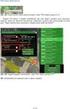 Modul IRZ návod k použití Verze: 2 Datum: 26. 2. 2016 Tento dokument představuje stručný návod na použití modulu IRZ v programu EVI 8. Modul IRZ je určen na evidenci odpadů pro IRZ provozovny a hlášení
Modul IRZ návod k použití Verze: 2 Datum: 26. 2. 2016 Tento dokument představuje stručný návod na použití modulu IRZ v programu EVI 8. Modul IRZ je určen na evidenci odpadů pro IRZ provozovny a hlášení
Příručka uživatele HELPDESK GEOVAP
 HELPDESK GEOVAP verze 1.2 11.11.2008 OBSAH 1 REGISTRACE DO HELPDESK...1 2 PŘIHLÁŠENÍ A ODHLÁŠENÍ...1 3 ZÁKLADNÍ OBRAZOVKA HELPDESK...2 4 PŘEHLED HLÁŠENÍ...2 5 ZALOŽENÍ NOVÉHO HLÁŠENÍ...3 6 ZOBRAZENÍ/EDITACE
HELPDESK GEOVAP verze 1.2 11.11.2008 OBSAH 1 REGISTRACE DO HELPDESK...1 2 PŘIHLÁŠENÍ A ODHLÁŠENÍ...1 3 ZÁKLADNÍ OBRAZOVKA HELPDESK...2 4 PŘEHLED HLÁŠENÍ...2 5 ZALOŽENÍ NOVÉHO HLÁŠENÍ...3 6 ZOBRAZENÍ/EDITACE
Spisová služba ELISA
 Spisová služba ELISA Rozsah: 8 hodin Anotace: Spisová služba ELISA je elearningový kurz, který studující seznamuje s prostředím elektronické spisové služby, jejími funkcemi a podává základní návod k používání.
Spisová služba ELISA Rozsah: 8 hodin Anotace: Spisová služba ELISA je elearningový kurz, který studující seznamuje s prostředím elektronické spisové služby, jejími funkcemi a podává základní návod k používání.
v ifis* s účinností od do Nová písemnost se pořizuje z menu Spisová služba z formuláře Podací deník.
 Metodický pokyn pro práci se Spisovou službou v ifis* s účinností od 1.12.2005 do 31.12.2005 Nový záznam Nová písemnost se pořizuje z menu Spisová služba z formuláře 09122 Podací deník. Podací deník obsahuje
Metodický pokyn pro práci se Spisovou službou v ifis* s účinností od 1.12.2005 do 31.12.2005 Nový záznam Nová písemnost se pořizuje z menu Spisová služba z formuláře 09122 Podací deník. Podací deník obsahuje
Elektronická spisová služba GalateA PilsCom, s.r.o.
 Elektronická spisová služba GalateA PilsCom, s.r.o. Obsah prezentace: 1) GalateA el. spisová služba 2) Příjem příchozích písemností 3) Zpracování příchozích písemností 4) Zpracování odchozích písemností
Elektronická spisová služba GalateA PilsCom, s.r.o. Obsah prezentace: 1) GalateA el. spisová služba 2) Příjem příchozích písemností 3) Zpracování příchozích písemností 4) Zpracování odchozích písemností
4. Patch Zdokonalení:
 Přehled úprav e-spis LITE 2.5.0 4. Patch 2.5.4 Zdokonalení: o ISZR Informační systém základních registrů integrace s ISZR vyhledávání subjektů v základních registrech (ROS, ROB) specifikace přesné adresy
Přehled úprav e-spis LITE 2.5.0 4. Patch 2.5.4 Zdokonalení: o ISZR Informační systém základních registrů integrace s ISZR vyhledávání subjektů v základních registrech (ROS, ROB) specifikace přesné adresy
Integrace datových schránek do elektronické spisové služby MPSV
 Integrace datových schránek do elektronické spisové služby MPSV Mgr. Karel Lux, vedoucí oddělení koncepce informatiky MPSV ISSS 2010 ALDIS Hradec Králové 12. a 13.4.2010 Práce s dokumenty se na MPSV řídí
Integrace datových schránek do elektronické spisové služby MPSV Mgr. Karel Lux, vedoucí oddělení koncepce informatiky MPSV ISSS 2010 ALDIS Hradec Králové 12. a 13.4.2010 Práce s dokumenty se na MPSV řídí
Spisová služba ICZ Lite, verze 2.2.0 (egon)
 Spisová služba ICZ Lite, verze 2.2.0 (egon) 1 Rozsah: 8 hodin Anotace: elearningový kurz je určen k seznámení s problematikou spisové služby ICZ Lite verze 2.2.0, především však na praktickou práci s aplikací.
Spisová služba ICZ Lite, verze 2.2.0 (egon) 1 Rozsah: 8 hodin Anotace: elearningový kurz je určen k seznámení s problematikou spisové služby ICZ Lite verze 2.2.0, především však na praktickou práci s aplikací.
Průvodce aplikací FS Karta
 Průvodce aplikací FS Karta Základní informace k Aplikaci Online aplikace FS Karta slouží k bezpečnému ukládání osobních údajů fyzických osob a k jejich zpracování. Osobní údaje jsou uloženy ve formě karty.
Průvodce aplikací FS Karta Základní informace k Aplikaci Online aplikace FS Karta slouží k bezpečnému ukládání osobních údajů fyzických osob a k jejich zpracování. Osobní údaje jsou uloženy ve formě karty.
Informační systém Národní soustavy kvalifikací (IS NSK) Návod na obsluhu interního webu - tvorba kvalifikačního a hodnoticího standardu
 Informační systém Národní soustavy kvalifikací (IS NSK) Návod na obsluhu interního webu - tvorba kvalifikačního a hodnoticího standardu 28.5.2013 Obsah Interní web IS NSK tvorba standardu Obsah... 2 Návod
Informační systém Národní soustavy kvalifikací (IS NSK) Návod na obsluhu interního webu - tvorba kvalifikačního a hodnoticího standardu 28.5.2013 Obsah Interní web IS NSK tvorba standardu Obsah... 2 Návod
Postup práce v KDS 1
 Postup práce v KDS 1 PDU příjem a správa SIP balíčků... 3 1. Karanténa... 3 2. Zpracované... 4 3. Odmítnuté... 5 4. Import spisového plánu... 5 GDU Garantované digitální úložiště... 6 1. Zobrazení uložených
Postup práce v KDS 1 PDU příjem a správa SIP balíčků... 3 1. Karanténa... 3 2. Zpracované... 4 3. Odmítnuté... 5 4. Import spisového plánu... 5 GDU Garantované digitální úložiště... 6 1. Zobrazení uložených
Uživatelská příručka
 B2B CENTRUM a.s. 3.2011 Obsah Začínáme... 3 Přihlášení a zapomenuté heslo... 3 Vytvoření uživatele... 3 Editace osobních údajů... 5 Vkládání souborů... 6 Elektronický podpis... 8 Stavební deník... 11 Identifikační
B2B CENTRUM a.s. 3.2011 Obsah Začínáme... 3 Přihlášení a zapomenuté heslo... 3 Vytvoření uživatele... 3 Editace osobních údajů... 5 Vkládání souborů... 6 Elektronický podpis... 8 Stavební deník... 11 Identifikační
EPK. Elektronická podpisová Kniha
 EPK Elektronická podpisová Kniha *Uživatelský manuál* 11/2011 v. 1.0 2011 FPO s.r.o. Obsah 1. ÚVOD... 3 2. ČINNOST REFERENTA... 4 2.1. PŘÍPRAVA DOKUMENTU DO EPK... 4 2.2. VYTVOŘENÍ ŽÁDOSTI... 4 2.3. PŘEHLED
EPK Elektronická podpisová Kniha *Uživatelský manuál* 11/2011 v. 1.0 2011 FPO s.r.o. Obsah 1. ÚVOD... 3 2. ČINNOST REFERENTA... 4 2.1. PŘÍPRAVA DOKUMENTU DO EPK... 4 2.2. VYTVOŘENÍ ŽÁDOSTI... 4 2.3. PŘEHLED
Spisová služba ICZ Lite (egon)
 Spisová služba ICZ Lite (egon) 1 Rozsah: 8 hodin Anotace: elearningový kurz je určen k seznámení s problematikou spisové služby ICZ Lite, především však na praktickou práci s aplikací. V závěru kurzu jsou
Spisová služba ICZ Lite (egon) 1 Rozsah: 8 hodin Anotace: elearningový kurz je určen k seznámení s problematikou spisové služby ICZ Lite, především však na praktickou práci s aplikací. V závěru kurzu jsou
26 Evidence pošty. Popis modulu. Záložka Evidence pošty
 26 Evidence pošty Uživatelský modul Evidence pošty realizuje podrobnou evidenci všech došlých a odesílaných poštovních zásilek s možností přidělovat tyto zásilky uživatelům informačního systému k vyřízení,
26 Evidence pošty Uživatelský modul Evidence pošty realizuje podrobnou evidenci všech došlých a odesílaných poštovních zásilek s možností přidělovat tyto zásilky uživatelům informačního systému k vyřízení,
NOVINKY VERZE
 NOVINKY VERZE 12.15.0 ze dne 6. 12. 2017 Vážení uživatelé, v uplynulém týdnu jsme pro vás v informačním systému Insolvenční správce připravili opět několik nových vylepšení. Soustředili jsme se zejména
NOVINKY VERZE 12.15.0 ze dne 6. 12. 2017 Vážení uživatelé, v uplynulém týdnu jsme pro vás v informačním systému Insolvenční správce připravili opět několik nových vylepšení. Soustředili jsme se zejména
Spisová služba/elisa - Dodatek k manuálu - subverze 1.28
 Spisvá služba/elisa - Ddatek k manuálu - subverze 1.28 01.06.2016 Ddatek k manuálu subverze 1.28 1. Obsah 2. Filtrvací ple... 3 3. Zbrazení značky slžky... 4 4. Načítání seznamů (datagridů)... 4 5. Název
Spisvá služba/elisa - Ddatek k manuálu - subverze 1.28 01.06.2016 Ddatek k manuálu subverze 1.28 1. Obsah 2. Filtrvací ple... 3 3. Zbrazení značky slžky... 4 4. Načítání seznamů (datagridů)... 4 5. Název
Pracovní výkazy. návod k použití. Internetová aplikace Pracovní výkazy slouží k zadávání pracovních výkazů od zaměstnanců a externích pracovníků.
 1 Popis aplikace Pracovní výkazy návod k použití Internetová aplikace Pracovní výkazy slouží k zadávání pracovních výkazů od zaměstnanců a externích pracovníků. 2 Technické požadavky klienta Internetový
1 Popis aplikace Pracovní výkazy návod k použití Internetová aplikace Pracovní výkazy slouží k zadávání pracovních výkazů od zaměstnanců a externích pracovníků. 2 Technické požadavky klienta Internetový
Uživatelský manuál: Modul Nové kontakty
 Uživatelský manuál: Modul Nové kontakty Se zapnutím nových kontaktů souvisí nasazení nové aplikace Těžká podatelna a nový formulář pro evidenci externí písemnosti (dokumentu). Zapnutí nových kontaktů lze
Uživatelský manuál: Modul Nové kontakty Se zapnutím nových kontaktů souvisí nasazení nové aplikace Těžká podatelna a nový formulář pro evidenci externí písemnosti (dokumentu). Zapnutí nových kontaktů lze
SPISOVNA. verze 1.06 27. 7. 2011
 Spisovna Obsah SPISOVNA... 3 Úvod, základní pojmy... 4 Parametry pro modul Spisovna... 6 Modul Referent - předání písemností a spisů do Spisovny... 7 Příprava písemností a spisů k předání do Spisovny...
Spisovna Obsah SPISOVNA... 3 Úvod, základní pojmy... 4 Parametry pro modul Spisovna... 6 Modul Referent - předání písemností a spisů do Spisovny... 7 Příprava písemností a spisů k předání do Spisovny...
Přehled změn aplikace Athena (AADB )
 Přehled změn aplikace Athena (AADB 2.1.90) 1. Administrace: u uživatele s autentizací "heslo" umožněno změnit "username". (18572) 2. Bezformulářová autoriz. konverze (EL) nově obsahuje možnost zadání "označení
Přehled změn aplikace Athena (AADB 2.1.90) 1. Administrace: u uživatele s autentizací "heslo" umožněno změnit "username". (18572) 2. Bezformulářová autoriz. konverze (EL) nově obsahuje možnost zadání "označení
OBSAH. 48 Příručka ON-LINE KUPEG úvěrová pojišťovna, a.s. www.kupeg.cz
 DODATEK č. 1 20.1.2012 OBSAH OBSAH... 48 C. PRÁCE SE SYSTÉMEM... 49 C.1 ÚVODNÍ OBRAZOVKA PO PŘIHLÁŠENÍ... 49 C.2 NASTAVENÍ VLASTNÍCH ÚDAJŮ... 50 a. Nastavení Uživatele... 50 b. Nastavení Systému... 51
DODATEK č. 1 20.1.2012 OBSAH OBSAH... 48 C. PRÁCE SE SYSTÉMEM... 49 C.1 ÚVODNÍ OBRAZOVKA PO PŘIHLÁŠENÍ... 49 C.2 NASTAVENÍ VLASTNÍCH ÚDAJŮ... 50 a. Nastavení Uživatele... 50 b. Nastavení Systému... 51
5 Evidence manželských smluv
 5 Evidence manželských smluv 5.1 Společné vyhledávání v evidencích Společné vyhledávání v evidencích slouží k vyhledání evidovaných závětí, listin i smluv a to pouze vyhledáním podle rodného čísla a data
5 Evidence manželských smluv 5.1 Společné vyhledávání v evidencích Společné vyhledávání v evidencích slouží k vyhledání evidovaných závětí, listin i smluv a to pouze vyhledáním podle rodného čísla a data
Evidence požadavků uživatelů bytů a nebytových prostor
 Evidence požadavků uživatelů bytů a nebytových prostor Úvod Pro zjednodušení a zprůhlednění Vaší komunikace se správní firmou (dále jen SF ), která má na starost objekt, v němž se nachází bytový či nebytový
Evidence požadavků uživatelů bytů a nebytových prostor Úvod Pro zjednodušení a zprůhlednění Vaší komunikace se správní firmou (dále jen SF ), která má na starost objekt, v němž se nachází bytový či nebytový
Výkon spisové služby podle zákona č. 499/2004 sb. o archivnictví a spisové službě ve znění pozdějších předpisů
 SPISOVÁ SLUŽBA Výkon spisové služby podle zákona č. 499/2004 sb. o archivnictví a spisové službě ve znění pozdějších předpisů zajištění odborné správy dokumentů vzniklých z činnosti původce a jeho právních
SPISOVÁ SLUŽBA Výkon spisové služby podle zákona č. 499/2004 sb. o archivnictví a spisové službě ve znění pozdějších předpisů zajištění odborné správy dokumentů vzniklých z činnosti původce a jeho právních
Elektronická spisová služba
 Univerzitní informační systém Univerzita Konštantína Filozofa v Nitre Elektronická spisová služba Svazek 19 Verze: 0.49 Datum: 11. března 2016 Autor: Jitka Šedá, Martin Tyllich Obsah Seznam obrázků 5
Univerzitní informační systém Univerzita Konštantína Filozofa v Nitre Elektronická spisová služba Svazek 19 Verze: 0.49 Datum: 11. března 2016 Autor: Jitka Šedá, Martin Tyllich Obsah Seznam obrázků 5
Zkrácená uživatelská příručka systému Spisové služby (SpS) e-spis LITE
 ICZ a.s. Na hřebenech II 1718/10 147 00 Praha 4 Tel.: +420-222 271 111 Fax: +420-222 271 112 Internet: www.i.cz Zkrácená uživatelská příručka systému Spisové služby (SpS) e-spis LITE Vypracoval Předáno
ICZ a.s. Na hřebenech II 1718/10 147 00 Praha 4 Tel.: +420-222 271 111 Fax: +420-222 271 112 Internet: www.i.cz Zkrácená uživatelská příručka systému Spisové služby (SpS) e-spis LITE Vypracoval Předáno
Novinky ISÚI a VDP verze (aktualizováno dne 17. srpna 2016)
 www.ruian.cz (aktualizováno dne 17. srpna 2016) Novinky v prostředí ISÚI a VDP ve verzi 2.0 Instalace nové verze ISÚI/VDP do produkčního prostředí proběhla ve dnech 15. - 17. 7. 2016. Níže jsou stručně
www.ruian.cz (aktualizováno dne 17. srpna 2016) Novinky v prostředí ISÚI a VDP ve verzi 2.0 Instalace nové verze ISÚI/VDP do produkčního prostředí proběhla ve dnech 15. - 17. 7. 2016. Níže jsou stručně
KRAJSKÝ ÚŘAD KARLOVARSKÉHO KRAJE. Manuál. Uživatele aplikace informačního systému pro
 Manuál Uživatele aplikace informačního systému pro zjišťování údajů a vypracování Přehledu o předběžném odhadu nákladů na obnovu majetku sloužícího k zabezpečení základních funkcí v území Karlovarského
Manuál Uživatele aplikace informačního systému pro zjišťování údajů a vypracování Přehledu o předběžném odhadu nákladů na obnovu majetku sloužícího k zabezpečení základních funkcí v území Karlovarského
Integrační modul REX. pro napojení elektronické spisové služby e-spis LITE k informačnímu systému základních registrů. Uživatelská příručka
 REX a e-spis LITE 2.5.4 - uživatelská příručka Integrační modul REX pro napojení elektronické spisové služby e-spis LITE k informačnímu systému základních registrů Uživatelská příručka www.i.cz Czech Republic
REX a e-spis LITE 2.5.4 - uživatelská příručka Integrační modul REX pro napojení elektronické spisové služby e-spis LITE k informačnímu systému základních registrů Uživatelská příručka www.i.cz Czech Republic
DOPIS ONLINE: OZNAČENÍ INSOLVENČNÍHO PŘÍPADU, FILTRY, EXPORT... 2 DATOVÁ SCHRÁNKA: MANUÁLNÍ PŘIŘAZENÍ PŘÍLOH - ZOBRAZENÍ VLASTNÍ SPISOVÉ ZNAČKY...
 NOVINKY VERZE 14.1.0 ze dne 30. 5. 2018 Vážení uživatelé, v uplynulých týdnech jsme pro usnadnění vaší práce v informačním systému Insolvenční správce opět připravili několik novinek. Abyste si mohli přehledněji
NOVINKY VERZE 14.1.0 ze dne 30. 5. 2018 Vážení uživatelé, v uplynulých týdnech jsme pro usnadnění vaší práce v informačním systému Insolvenční správce opět připravili několik novinek. Abyste si mohli přehledněji
Osoba jednající za správce číselníku
 Osoba jednající za správce číselníku Návod k obsluze informačního systému o datových prvcích (IS DP) vypracovala společnost ASD Software, s. r. o. dokument ze dne 13. 09. 2018, verze 1.00 Osoba jednající
Osoba jednající za správce číselníku Návod k obsluze informačního systému o datových prvcích (IS DP) vypracovala společnost ASD Software, s. r. o. dokument ze dne 13. 09. 2018, verze 1.00 Osoba jednající
Manuál PVU zadavatel Platnost pro elektronický nástroj X-EN verze 4 a novější
 Manuál PVU zadavatel Platnost pro elektronický nástroj X-EN verze 4 a novější 1 Vytvoření profilu zadavatele... 2 1.1 Doplnění identifikátoru profilu zadavatele ve VVZ... 2 2 Správa profilu... 3 2.1 Vytvoření
Manuál PVU zadavatel Platnost pro elektronický nástroj X-EN verze 4 a novější 1 Vytvoření profilu zadavatele... 2 1.1 Doplnění identifikátoru profilu zadavatele ve VVZ... 2 2 Správa profilu... 3 2.1 Vytvoření
Evidence žádostí o finanční příspěvek
 Evidence žádostí Obsah Evidence žádostí o finanční příspěvek... 3 Evidence žádostí... 4 Seznam žádostí... 4 Nová žádost... 6 Změny žádosti:... 7 Evidence žadatelů... 8 Seznam žadatelů... 8 Detail žadatele...
Evidence žádostí Obsah Evidence žádostí o finanční příspěvek... 3 Evidence žádostí... 4 Seznam žádostí... 4 Nová žádost... 6 Změny žádosti:... 7 Evidence žadatelů... 8 Seznam žadatelů... 8 Detail žadatele...
PRŮZKUMNÍK ISDP NÁVOD K OBSLUZE INFORMAČNÍHO SYSTÉMU O DATOVÝCH PRVCÍCH (ISDP)
 PRŮZKUMNÍK ISDP NÁVOD K OBSLUZE INFORMAČNÍHO SYSTÉMU O DATOVÝCH PRVCÍCH (ISDP) Obsah Úvod...2 Co je ISDP...2 Jaké jsou funkce ISDP...2 Slovník pojmů...2 Dílčí DP...2 DS...2 ISDP...2 JeDP...2 OS...2 SlDP...2
PRŮZKUMNÍK ISDP NÁVOD K OBSLUZE INFORMAČNÍHO SYSTÉMU O DATOVÝCH PRVCÍCH (ISDP) Obsah Úvod...2 Co je ISDP...2 Jaké jsou funkce ISDP...2 Slovník pojmů...2 Dílčí DP...2 DS...2 ISDP...2 JeDP...2 OS...2 SlDP...2
Uživatelská příručka systému Spisové služby (SpS) Lite
 ICZ a.s. Správa a řízení dokumentů Na hřebenech II 1718/10 147 00 Praha 4 Tel.: +420-222 271 111 Fax: +420-222 271 112 Internet: www.i.cz Uživatelská příručka systému SpS Lite Uživatelská příručka systému
ICZ a.s. Správa a řízení dokumentů Na hřebenech II 1718/10 147 00 Praha 4 Tel.: +420-222 271 111 Fax: +420-222 271 112 Internet: www.i.cz Uživatelská příručka systému SpS Lite Uživatelská příručka systému
Postupy práce se šablonami IS MPP
 Postupy práce se šablonami IS MPP Modul plánování a přezkoumávání, verze 1.20 vypracovala společnost ASD Software, s.r.o. dokument ze dne 27. 3. 2013, verze 1.01 Postupy práce se šablonami IS MPP Modul
Postupy práce se šablonami IS MPP Modul plánování a přezkoumávání, verze 1.20 vypracovala společnost ASD Software, s.r.o. dokument ze dne 27. 3. 2013, verze 1.01 Postupy práce se šablonami IS MPP Modul
UŽIVATELSKÁ PŘÍRUČKA PRO INTERNETOVÉ BANKOVNICTVÍ PPF banky a.s.
 UŽIVATELSKÁ PŘÍRUČKA PRO INTERNETOVÉ BANKOVNICTVÍ PPF banky a.s. PPF banka a.s., Evropská 2690/17, P.O. Box 177, 160 41 Praha 6 1/14 Obsah: 1. Úvod... 3 2. Účty... 3 3. Výpisy z Účtů... 5 3.1. Výpisy ve
UŽIVATELSKÁ PŘÍRUČKA PRO INTERNETOVÉ BANKOVNICTVÍ PPF banky a.s. PPF banka a.s., Evropská 2690/17, P.O. Box 177, 160 41 Praha 6 1/14 Obsah: 1. Úvod... 3 2. Účty... 3 3. Výpisy z Účtů... 5 3.1. Výpisy ve
Technologické postupy práce s aktovkou IS MPP
 Technologické postupy práce s aktovkou IS MPP Modul plánování a přezkoumávání, verze 1.20 vypracovala společnost ASD Software, s.r.o. dokument ze dne 27. 3. 2013, verze 1.01 Technologické postupy práce
Technologické postupy práce s aktovkou IS MPP Modul plánování a přezkoumávání, verze 1.20 vypracovala společnost ASD Software, s.r.o. dokument ze dne 27. 3. 2013, verze 1.01 Technologické postupy práce
Metodický pokyn pro práci se Spisovou službou v ifis
 Metodický pokyn pro práci se Spisovou službou v ifis 1. Nový záznam... 3 2. Způsoby zapsání nového záznamu... 6 2.1 Nová přijatá pošta... 6 2.2 Nová odesílaná pošta... 8 3. Rozesílání dokumentů pro více
Metodický pokyn pro práci se Spisovou službou v ifis 1. Nový záznam... 3 2. Způsoby zapsání nového záznamu... 6 2.1 Nová přijatá pošta... 6 2.2 Nová odesílaná pošta... 8 3. Rozesílání dokumentů pro více
Uživatelská příručka systému e-spis LITE
 Uživatelská příručka systému e-spis LITE ICZ a.s. Správa a řízení dokumentů Na hřebenech II 1718/10 147 00 Praha 4 Tel.: +420-222 271 111 Fax: +420-222 271 112 Internet: www.i.cz Uživatelská příručka systému
Uživatelská příručka systému e-spis LITE ICZ a.s. Správa a řízení dokumentů Na hřebenech II 1718/10 147 00 Praha 4 Tel.: +420-222 271 111 Fax: +420-222 271 112 Internet: www.i.cz Uživatelská příručka systému
SEZNAMY A INFORMACE O STUDENTECH manuál pro vyučující a lokální správce
 manuál pro vyučující a lokální správce Systém i nformační Studijní SKUPINY OSOB Po přihlášení do SIS v roli Tajemník nebo v roli Učitel zvolíte modul Hledání osob. Tento modul umožňuje vytvořit seznamy
manuál pro vyučující a lokální správce Systém i nformační Studijní SKUPINY OSOB Po přihlášení do SIS v roli Tajemník nebo v roli Učitel zvolíte modul Hledání osob. Tento modul umožňuje vytvořit seznamy
Průzkumník IS DP. Návod k obsluze informačního systému o datových prvcích (IS DP) vypracovala společnost ASD Software, s. r. o.
 Průzkumník IS DP Návod k obsluze informačního systému o datových prvcích (IS DP) vypracovala společnost ASD Software, s. r. o. dokument ze dne 13. 09. 2018, verze 1.00 Průzkumník IS DP Návod k obsluze
Průzkumník IS DP Návod k obsluze informačního systému o datových prvcích (IS DP) vypracovala společnost ASD Software, s. r. o. dokument ze dne 13. 09. 2018, verze 1.00 Průzkumník IS DP Návod k obsluze
Manuál pro práci s modulem Otázky a odpovědi
 Manuál pro práci s modulem Otázky a odpovědi Užitečné postupy a doporučení Obsah 1 Role uživatelů...3 2 Odesílání otázek...3 3 Přehled otázek...4 3.1 Orientace v přehledu...4 3.2 Základní údaje otázky...5
Manuál pro práci s modulem Otázky a odpovědi Užitečné postupy a doporučení Obsah 1 Role uživatelů...3 2 Odesílání otázek...3 3 Přehled otázek...4 3.1 Orientace v přehledu...4 3.2 Základní údaje otázky...5
Spisová služba ICZ Lite, verze 2.3.0 (egon)
 Spisová služba ICZ Lite, verze 2.3.0 (egon) 1 Rozsah: 8 hodin Anotace: elearningový kurz je určen k seznámení s problematikou spisové služby ICZ Lite verze 2.3.0, především však na praktickou práci s aplikací.
Spisová služba ICZ Lite, verze 2.3.0 (egon) 1 Rozsah: 8 hodin Anotace: elearningový kurz je určen k seznámení s problematikou spisové služby ICZ Lite verze 2.3.0, především však na praktickou práci s aplikací.
Popis a ovládání. Aplikace 602XML Filler
 Popis a ovládání Aplikace 602XML Filler Základní okno aplikace 602XML Filler Nástrojová lišta Otevřený formulář Pracovní panel Stavový řádek Kontextová nápověda k formulářovému poli Nástrojová lišta Otevře
Popis a ovládání Aplikace 602XML Filler Základní okno aplikace 602XML Filler Nástrojová lišta Otevřený formulář Pracovní panel Stavový řádek Kontextová nápověda k formulářovému poli Nástrojová lišta Otevře
2HCS Fakturace 3 - výzvy k platbě (upomínky) -
 2HCS Fakturace 3 - výzvy k platbě (upomínky) - Autor: Tomáš Halász - 776 052 219 pro verzi: 3.5.597 a novější 2H C.S. s.r.o. dne: 19.05.2008 Dukelská 691/5, 742 21 Kopřivnice Email: info@faktury.cz Web:
2HCS Fakturace 3 - výzvy k platbě (upomínky) - Autor: Tomáš Halász - 776 052 219 pro verzi: 3.5.597 a novější 2H C.S. s.r.o. dne: 19.05.2008 Dukelská 691/5, 742 21 Kopřivnice Email: info@faktury.cz Web:
7. 2 Exporty sestav a dokladů
 7. 2 Exporty sestav a dokladů 1 Exporty sestav a dokladů (tiskových formulářů) do formátů xls, pdf, doc, html Program svými nadstandardními funkcemi umožňuje většinu výstupů exportovat do jiného formátu,
7. 2 Exporty sestav a dokladů 1 Exporty sestav a dokladů (tiskových formulářů) do formátů xls, pdf, doc, html Program svými nadstandardními funkcemi umožňuje většinu výstupů exportovat do jiného formátu,
Zahraniční cesty. 1. Spuštění modulu Zahraniční cesty. 2. Popis prostředí a ovládacích prvků modulu Zahraniční cesty
 Zahraniční cesty 1. Spuštění modulu Zahraniční cesty 2. Popis prostředí a ovládacích prvků modulu Zahraniční cesty 2.1. Rozbalovací seznamy 2.2. Rychlé filtry 2.3. Hlavní záložky 2.3.1 Záložka "Seznam
Zahraniční cesty 1. Spuštění modulu Zahraniční cesty 2. Popis prostředí a ovládacích prvků modulu Zahraniční cesty 2.1. Rozbalovací seznamy 2.2. Rychlé filtry 2.3. Hlavní záložky 2.3.1 Záložka "Seznam
Systém DV. Informační systém na podporu vzdělávacích aktivit a plánování osobního růstu zaměstnanců. 13. 7. 2012 Ing.
 Systém DV Informační systém na podporu vzdělávacích aktivit a plánování osobního růstu zaměstnanců 1. Vítejte... 3 2. Moje aktivity... 3 3. Termíny aktivit... 4 4. Správa aktivit... 5 5. Karta aktivity...
Systém DV Informační systém na podporu vzdělávacích aktivit a plánování osobního růstu zaměstnanců 1. Vítejte... 3 2. Moje aktivity... 3 3. Termíny aktivit... 4 4. Správa aktivit... 5 5. Karta aktivity...
Flexi uživatelská příručka verze 2.1
 Flexi uživatelská příručka verze 2.1 6. listopadu 2009 1 OBSAH 1. ÚVOD... 3 1.1 ZÁKLADNÍ POPIS A FUNKCIONALITA... 3 1.2 PŘEHLED ČINNOSTÍ... 4 1.3 UŽIVATELÉ... 4 1.4 SPRÁVCE AGENDY... 4 1.5 PRACOVNÍ POSTUPY...
Flexi uživatelská příručka verze 2.1 6. listopadu 2009 1 OBSAH 1. ÚVOD... 3 1.1 ZÁKLADNÍ POPIS A FUNKCIONALITA... 3 1.2 PŘEHLED ČINNOSTÍ... 4 1.3 UŽIVATELÉ... 4 1.4 SPRÁVCE AGENDY... 4 1.5 PRACOVNÍ POSTUPY...
Příjem a odesílání datových zpráv na UK
 Příjem a odesílání datových zpráv na UK Lucia Tesařová (ÚVT UK) Školení uživatelů, Praha 8. 4. 2013 Osnova Datová schránka Obecné informace Systém spisové služby UK Přihlášení Nastavení Příjem dokumentů
Příjem a odesílání datových zpráv na UK Lucia Tesařová (ÚVT UK) Školení uživatelů, Praha 8. 4. 2013 Osnova Datová schránka Obecné informace Systém spisové služby UK Přihlášení Nastavení Příjem dokumentů
Návod na přihlašování a odevzdávání bakalářských a diplomových prací v SIS pro studenty MUP
 Návod na přihlašování a odevzdávání bakalářských a diplomových prací v SIS pro studenty MUP Obsah 1. Výběr tématu práce... 3 2. Odhlášení z daného tématu... 4 3. Tisk zadání práce... 4 4. Editace a vložení
Návod na přihlašování a odevzdávání bakalářských a diplomových prací v SIS pro studenty MUP Obsah 1. Výběr tématu práce... 3 2. Odhlášení z daného tématu... 4 3. Tisk zadání práce... 4 4. Editace a vložení
KEO4 Referent. 2015 ALIS spol. s r.o.
 KEO4 Referent 12.8.2015 Contents 3 Obsah 1 Úvod 6 2 Předání 7 2.1 K převzetí... 7 2.2 Doručenky... k převzetí 8 2.3 Předávané... 10 2.4 Odmítnuté... 11 3 Dokumenty přijaté k vyřízení 13 3.1 Vyřízení...
KEO4 Referent 12.8.2015 Contents 3 Obsah 1 Úvod 6 2 Předání 7 2.1 K převzetí... 7 2.2 Doručenky... k převzetí 8 2.3 Předávané... 10 2.4 Odmítnuté... 11 3 Dokumenty přijaté k vyřízení 13 3.1 Vyřízení...
OSOBA JEDNAJÍCÍ ZA SPRÁVCE ČÍSELNÍKU NÁVOD K OBSLUZE INFORMAČNÍHO SYSTÉMU O DATOVÝCH PRVCÍCH (ISDP)
 OSOBA JEDNAJÍCÍ ZA SPRÁVCE ČÍSELNÍKU NÁVOD K OBSLUZE INFORMAČNÍHO SYSTÉMU O DATOVÝCH PRVCÍCH (ISDP) Obsah Úvod...2 Co je ISDP...2 Jaké jsou funkce ISDP...2 Slovník pojmů...2 Dílčí DP...2 DS...2 ISDP...2
OSOBA JEDNAJÍCÍ ZA SPRÁVCE ČÍSELNÍKU NÁVOD K OBSLUZE INFORMAČNÍHO SYSTÉMU O DATOVÝCH PRVCÍCH (ISDP) Obsah Úvod...2 Co je ISDP...2 Jaké jsou funkce ISDP...2 Slovník pojmů...2 Dílčí DP...2 DS...2 ISDP...2
Převod na 2. pololetí
 Převod na 2. pololetí Funkce pro převod na 2. pololetí je součástí systému SAS od verze 5.12, kdy byla v SASu zavedena evidence žáků po pololetích. Umožňuje převést třídy a žáky z 1. do 2. pololetí. Nová
Převod na 2. pololetí Funkce pro převod na 2. pololetí je součástí systému SAS od verze 5.12, kdy byla v SASu zavedena evidence žáků po pololetích. Umožňuje převést třídy a žáky z 1. do 2. pololetí. Nová
Použití filtrů v Museionu
 Příručka uživatele systému Museion Použití filtrů v Museionu uživatele systému Museion Autorská práva Copyright 2012-2015 MUSOFT.CZ, s.r.o.. Všechna práva vyhrazena. Tato příručka je chráněna autorskými
Příručka uživatele systému Museion Použití filtrů v Museionu uživatele systému Museion Autorská práva Copyright 2012-2015 MUSOFT.CZ, s.r.o.. Všechna práva vyhrazena. Tato příručka je chráněna autorskými
Kontrolní hlášení DPH (CZ) od verze Klient 5.12.a
 Kontrolní hlášení DPH (CZ) od verze Klient 5.12.a Podle novely Zákona o DPH mají plátci DPH od 1.1.2016 povinnost podávat Kontrolní hlášení DPH. Hlášení se podává v elektronické podobě ve formátu XML.
Kontrolní hlášení DPH (CZ) od verze Klient 5.12.a Podle novely Zákona o DPH mají plátci DPH od 1.1.2016 povinnost podávat Kontrolní hlášení DPH. Hlášení se podává v elektronické podobě ve formátu XML.
Popis modulu Základní popisy odpadu v programu SKLAD Odpadů 8
 Popis modulu Základní popisy odpadu v programu SKLAD Odpadů 8 Co je to Základní popis odpadu Úvodem stručná rekapitulace, co je to Základní popis odpadu (ZPO). Je to dokument popisující vlastnosti a kvalitu
Popis modulu Základní popisy odpadu v programu SKLAD Odpadů 8 Co je to Základní popis odpadu Úvodem stručná rekapitulace, co je to Základní popis odpadu (ZPO). Je to dokument popisující vlastnosti a kvalitu
ZSF web a intranet manuál
 ZSF web a intranet manuál Verze pro školení 11.7.2013. Návody - Jak udělat...? WYSIWYG editor TinyMCE Takto vypadá prostředí WYSIWYG editoru TinyMCE Jak formátovat strukturu stránky? Nadpis, podnadpis,
ZSF web a intranet manuál Verze pro školení 11.7.2013. Návody - Jak udělat...? WYSIWYG editor TinyMCE Takto vypadá prostředí WYSIWYG editoru TinyMCE Jak formátovat strukturu stránky? Nadpis, podnadpis,
NÁVOD NA VKLÁDÁNÍ A EDITACI AKCÍ PROJEKTŮ
 NÁVOD NA VKLÁDÁNÍ A EDITACI AKCÍ PROJEKTŮ 1. ÚVOD...2 2. VLOŽENÍ NOVÉ AKCE PROJEKTU...3 3. EDITACE UVEŘEJNĚNÉ AKCE PROJEKTU...7 4. WORKFLOW...9 4.1 Notifikace... 11 4.2 Komunikace k akci projektu... 12
NÁVOD NA VKLÁDÁNÍ A EDITACI AKCÍ PROJEKTŮ 1. ÚVOD...2 2. VLOŽENÍ NOVÉ AKCE PROJEKTU...3 3. EDITACE UVEŘEJNĚNÉ AKCE PROJEKTU...7 4. WORKFLOW...9 4.1 Notifikace... 11 4.2 Komunikace k akci projektu... 12
UKÁZKA PORTÁLU IS KP14+
 UKÁZKA PORTÁLU IS KP14+ INFORMAČNÍ SYSTÉM KONEČNÉHO PŘÍJEMCE 1. Jak vypadá a funguje IS KP14+ 2. Založení a vyplnění žádosti KDE HLEDAT INFORMACE Příručky OPZ Pokyny k vyplnění žádosti v IS KP14+: http://www.esfcr.cz/file/9143/
UKÁZKA PORTÁLU IS KP14+ INFORMAČNÍ SYSTÉM KONEČNÉHO PŘÍJEMCE 1. Jak vypadá a funguje IS KP14+ 2. Založení a vyplnění žádosti KDE HLEDAT INFORMACE Příručky OPZ Pokyny k vyplnění žádosti v IS KP14+: http://www.esfcr.cz/file/9143/
Zkrácená uživatelská příručka Spisovna
 Uživatelská příručka systému ICZ a.s. Aplikační řešení Na hřebenech II 1718/10 147 00 Praha 4 Tel.: +420 222 271 111 Fax: +420 222 271 112 Internet: www.i.cz Zkrácená uživatelská příručka Spisovna Role:
Uživatelská příručka systému ICZ a.s. Aplikační řešení Na hřebenech II 1718/10 147 00 Praha 4 Tel.: +420 222 271 111 Fax: +420 222 271 112 Internet: www.i.cz Zkrácená uživatelská příručka Spisovna Role:
Průvodkování v POS. Obsah
 Základy práce v systému POS zpracoval: filip.soldan@uniqa.cz; libor.jiranek@uniqa.cz Obsah Obecné informace... 2 Průvodkování v aplikaci POS... 2 Sestavování průvodek... 2 Převzaté dokumenty... 4 Vytvoření
Základy práce v systému POS zpracoval: filip.soldan@uniqa.cz; libor.jiranek@uniqa.cz Obsah Obecné informace... 2 Průvodkování v aplikaci POS... 2 Sestavování průvodek... 2 Převzaté dokumenty... 4 Vytvoření
Sklady. Níže popsaný návod je určen pro uživatele s rolí Administrátor nebo Správce skladu. Přehled funkcí 2. Postup pro vytvoření nového skladu 2
 Sklady Níže popsaný návod je určen pro uživatele s rolí Administrátor nebo Správce skladu. Obsah : Přehled funkcí 2 Postup pro vytvoření nového skladu 2 Položky skladů 2 Množství na skladech 2 Inventura
Sklady Níže popsaný návod je určen pro uživatele s rolí Administrátor nebo Správce skladu. Obsah : Přehled funkcí 2 Postup pro vytvoření nového skladu 2 Položky skladů 2 Množství na skladech 2 Inventura
ČÁSTEČNÝ A KONEČNÝ ROZVRH - UPRAVENÁ FUNKČNOST... 2 ELEKTRONICKÝ FORMULÁŘ - KONEČNÁ ZPRÁVA: ZAOKROUHLENÍ ČÁSTEK PRO VĚŘITELE V ROZVRHU...
 NOVINKY VERZE 13.2.0 ze dne 14. 3. 2018 Vážení uživatelé, v uplynulých týdnech jsme pro zefektivnění vaší práce v informačním systému Insolvenční správce připravili opět několik novinek. V rámci aktualizace
NOVINKY VERZE 13.2.0 ze dne 14. 3. 2018 Vážení uživatelé, v uplynulých týdnech jsme pro zefektivnění vaší práce v informačním systému Insolvenční správce připravili opět několik novinek. V rámci aktualizace
UŽIVATELSKÁ PŘÍRUČKA PRO INTERNETBANKING PPF banky a.s.
 UŽIVATELSKÁ PŘÍRUČKA PRO INTERNETBANKING PPF banky a.s. PPF banka a.s., Evropská 2690/17, P.O. Box 177, 160 41 Praha 6 1/11 Obsah: 1. Úvod... 3 2. Účty... 3 3. Výpisy z Účtů... 4 4. Historie transakcí...
UŽIVATELSKÁ PŘÍRUČKA PRO INTERNETBANKING PPF banky a.s. PPF banka a.s., Evropská 2690/17, P.O. Box 177, 160 41 Praha 6 1/11 Obsah: 1. Úvod... 3 2. Účty... 3 3. Výpisy z Účtů... 4 4. Historie transakcí...
Konzervace, restaurování 2
 Příručka uživatele systému Museion Konzervace, restaurování 2 úvod, evidence požadavků na zásahy Autorská práva Copyright 2012-2014 MUSOFT.CZ, s.r.o.. Všechna práva vyhrazena. Tato příručka je chráněna
Příručka uživatele systému Museion Konzervace, restaurování 2 úvod, evidence požadavků na zásahy Autorská práva Copyright 2012-2014 MUSOFT.CZ, s.r.o.. Všechna práva vyhrazena. Tato příručka je chráněna
Agentura ochrany přírody a krajiny ČR Odbor vývoje a správy aplikací
 Agentura ochrany přírody a krajiny ČR Odbor vývoje a správy aplikací Manuál k editační části aplikace Stavby v CHKO autor: Ladislav Matouš datum: 14.3.2014 verze dokumentu: 0.7 1 1 Obsah 1.1 Prohlížení
Agentura ochrany přírody a krajiny ČR Odbor vývoje a správy aplikací Manuál k editační části aplikace Stavby v CHKO autor: Ladislav Matouš datum: 14.3.2014 verze dokumentu: 0.7 1 1 Obsah 1.1 Prohlížení
WebLIMS. Kuk do laboratoře
 WebLIMS Kuk do laboratoře 1. Přihlášení do WebLIMS Přístup do aplikace WEBLIMS naleznete na stránkách KNL v části Pro odborníky https://www.nemlib.cz. Kliknete na odkaz tlačítko a najdete odkaz na WebLIMS
WebLIMS Kuk do laboratoře 1. Přihlášení do WebLIMS Přístup do aplikace WEBLIMS naleznete na stránkách KNL v části Pro odborníky https://www.nemlib.cz. Kliknete na odkaz tlačítko a najdete odkaz na WebLIMS
OSOBA JEDNAJÍCÍ ZA SPRÁVCE ČÍSELNÍKU NÁVOD K OBSLUZE INFORMAČNÍHO SYSTÉMU O DATOVÝCH PRVCÍCH (ISDP)
 OSOBA JEDNAJÍCÍ ZA SPRÁVCE ČÍSELNÍKU NÁVOD K OBSLUZE INFORMAČNÍHO SYSTÉMU O DATOVÝCH PRVCÍCH (ISDP) Obsah Úvod...2 Co je ISDP...2 Jaké jsou funkce ISDP...2 Slovník pojmů...2 Dílčí DP...2 DS...2 ISDP...2
OSOBA JEDNAJÍCÍ ZA SPRÁVCE ČÍSELNÍKU NÁVOD K OBSLUZE INFORMAČNÍHO SYSTÉMU O DATOVÝCH PRVCÍCH (ISDP) Obsah Úvod...2 Co je ISDP...2 Jaké jsou funkce ISDP...2 Slovník pojmů...2 Dílčí DP...2 DS...2 ISDP...2
Elektronické podání žádosti o udělení výjimky pro použití konvenčních osiv v ekologickém zemědělství prostřednictvím Portálu farmáře MZe
 Uživatelská příručka Elektronické podání žádosti o udělení výjimky pro použití konvenčních osiv v ekologickém zemědělství prostřednictvím Portálu farmáře MZe Ministerstvo zemědělství České republiky únor
Uživatelská příručka Elektronické podání žádosti o udělení výjimky pro použití konvenčních osiv v ekologickém zemědělství prostřednictvím Portálu farmáře MZe Ministerstvo zemědělství České republiky únor
Elektronické podání žádosti o udělení výjimky pro použití konvenčních osiv v ekologickém zemědělství prostřednictvím Portálu farmáře MZe
 Uživatelská příručka Elektronické podání žádosti o udělení výjimky pro použití konvenčních osiv v ekologickém zemědělství prostřednictvím Portálu farmáře MZe verze pro mobilní zařízení a čtečky elektronických
Uživatelská příručka Elektronické podání žádosti o udělení výjimky pro použití konvenčních osiv v ekologickém zemědělství prostřednictvím Portálu farmáře MZe verze pro mobilní zařízení a čtečky elektronických
NOVINKY VERZE ze dne Obsah. Vážení uživatelé,
 NOVINKY VERZE 13.4.0 ze dne 18. 4. 2018 Vážení uživatelé, v uplynulém týdnu jsme pro usnadnění práce nejen v informačním systému Insolvenční správce, ale také v rámci vaší kanceláře propojili se systémem
NOVINKY VERZE 13.4.0 ze dne 18. 4. 2018 Vážení uživatelé, v uplynulém týdnu jsme pro usnadnění práce nejen v informačním systému Insolvenční správce, ale také v rámci vaší kanceláře propojili se systémem
Zkrácená uživatelská příručka Spisovna
 Uživatelská příručka systému ICZ a.s. Aplikační řešení Na hřebenech II 1718/10 147 00 Praha 4 Tel.: +420 222 271 111 Fax: +420 222 271 112 Internet: www.i.cz Zkrácená uživatelská příručka Spisovna Role:
Uživatelská příručka systému ICZ a.s. Aplikační řešení Na hřebenech II 1718/10 147 00 Praha 4 Tel.: +420 222 271 111 Fax: +420 222 271 112 Internet: www.i.cz Zkrácená uživatelská příručka Spisovna Role:
Rizikové procesy. 1. Spuštění modulu Rizikové procesy. 2. Popis prostředí a ovládacích prvků modulu Rizikové procesy
 Rizikové procesy Modul slouží k evidenci rizik a zpracovávání mapy rizik za jednotlivé součásti a VUT. Přístupová práva k tomuto modulu mohou získat manažeři rizik a výbor pro řízení rizik. 1. Spuštění
Rizikové procesy Modul slouží k evidenci rizik a zpracovávání mapy rizik za jednotlivé součásti a VUT. Přístupová práva k tomuto modulu mohou získat manažeři rizik a výbor pro řízení rizik. 1. Spuštění
SSD Systém správy dokumentů (Spisovna) příručka ke školení
 Tvorba balíků SSD Systém správy dokumentů (Spisovna) příručka ke školení Pokud je dokument/spis vyřízen nebo uzavřen, můžete ho vložit do balíku, abyste jej mohli posléze předat do Spisovny. Dokumenty/spisy
Tvorba balíků SSD Systém správy dokumentů (Spisovna) příručka ke školení Pokud je dokument/spis vyřízen nebo uzavřen, můžete ho vložit do balíku, abyste jej mohli posléze předat do Spisovny. Dokumenty/spisy
Lokality a uživatelé
 Administrátorský manuál TTC TELEKOMUNIKACE, s.r.o. Třebohostická 987/5 100 00 Praha 10 tel.: 234 052 111 fax.: 234 052 999 e-mail: ttc@ttc.cz http://www.ttc-telekomunikace.cz Datum vydání: 15.října 2013
Administrátorský manuál TTC TELEKOMUNIKACE, s.r.o. Třebohostická 987/5 100 00 Praha 10 tel.: 234 052 111 fax.: 234 052 999 e-mail: ttc@ttc.cz http://www.ttc-telekomunikace.cz Datum vydání: 15.října 2013
Uživatelský manuál. Verze 1.0.3 -1- Tel: + 420 555 130 669, E-mail: sales@ictb.cz, WWW: www.ictb.cz
 Uživatelský manuál Verze 1.0.3 ICT Br@ins s.r.o., Fryčovice č. p. 105, 739 45 IČ: 28650891, DIČ: CZ28650891-1- Tel: + 420 555 130 669, E-mail: sales@ictb.cz, WWW: www.ictb.cz 1. Spuštění systému 4 2. Přihlášení
Uživatelský manuál Verze 1.0.3 ICT Br@ins s.r.o., Fryčovice č. p. 105, 739 45 IČ: 28650891, DIČ: CZ28650891-1- Tel: + 420 555 130 669, E-mail: sales@ictb.cz, WWW: www.ictb.cz 1. Spuštění systému 4 2. Přihlášení
Prohlížení a editace externích předmětů
 Prohlížení a editace externích předmětů 1. Spuštění modulu Externí předměty 2. Popis prostředí a ovládacích prvků 2.1. Rozbalovací seznamy 2.3. Seznamy 2.3.1. Definice předmětů 2.3.2. Vypsané předměty
Prohlížení a editace externích předmětů 1. Spuštění modulu Externí předměty 2. Popis prostředí a ovládacích prvků 2.1. Rozbalovací seznamy 2.3. Seznamy 2.3.1. Definice předmětů 2.3.2. Vypsané předměty
IS Benefit7. Příručka pro žadatele. pro. podání žádosti o udělení dotace. Czech POINT kontaktní místa
 Příručka pro žadatele pro podání žádosti o udělení dotace IS Benefit7 Czech POINT kontaktní místa Příručka Benefit7 Czech POINT kontaktní místo 1 z 16 1) Registrace / Přihlášení Žádost o udělení dotace
Příručka pro žadatele pro podání žádosti o udělení dotace IS Benefit7 Czech POINT kontaktní místa Příručka Benefit7 Czech POINT kontaktní místo 1 z 16 1) Registrace / Přihlášení Žádost o udělení dotace
KEO4 Podatelna. 2015 ALIS spol. s r.o.
 KEO4 Podatelna 12.8.2015 Contents 3 Obsah 1 Úvod 5 2 Rozdíly Spisové služby KEO4 oproti KEO-X 6 3 Parametry 9 4 Číselníky 12 5 Čísla jednací 13 6 Příjem 15 6.1 Příjem... zásilek 15 6.2 Příjem... datových
KEO4 Podatelna 12.8.2015 Contents 3 Obsah 1 Úvod 5 2 Rozdíly Spisové služby KEO4 oproti KEO-X 6 3 Parametry 9 4 Číselníky 12 5 Čísla jednací 13 6 Příjem 15 6.1 Příjem... zásilek 15 6.2 Příjem... datových
Uživatelský manuál. Verze 1.0.4 -1- Tel: + 420 555 130 669, E-mail: sales@ictb.cz, WWW: www.ictb.cz
 Uživatelský manuál Verze 1.0.4 ICT Br@ins s.r.o., Fryčovice č. p. 105, 739 45 IČ: 28650891, DIČ: CZ28650891-1- Tel: + 420 555 130 669, E-mail: sales@ictb.cz, WWW: www.ictb.cz 1. Spuštění systému 4 2. Přihlášení
Uživatelský manuál Verze 1.0.4 ICT Br@ins s.r.o., Fryčovice č. p. 105, 739 45 IČ: 28650891, DIČ: CZ28650891-1- Tel: + 420 555 130 669, E-mail: sales@ictb.cz, WWW: www.ictb.cz 1. Spuštění systému 4 2. Přihlášení
Uživatelská příručka SBOX
 Příloha metodického pokynu č. 7 Uživatelská příručka SBOX Zpracoval: Obsah dokumentu 1. Vložení nové zásilky 1 2. Vložené zásilky 3 2.1 Zobrazení detailu vložené zásilky... 3 2.2 Odstranění vložené zásilky...
Příloha metodického pokynu č. 7 Uživatelská příručka SBOX Zpracoval: Obsah dokumentu 1. Vložení nové zásilky 1 2. Vložené zásilky 3 2.1 Zobrazení detailu vložené zásilky... 3 2.2 Odstranění vložené zásilky...
Popis detailu okna spisu. Detail spisu, záložka Profil spisu
 Popis detailu okna spisu Detail spisu, záložka Profil spisu Detail spisu, záložka Sběrný arch spisu Nástrojový pruh na evidenční kartě spisu 1) Detail dokumentu se zadanou identifikací hledání dokumentu
Popis detailu okna spisu Detail spisu, záložka Profil spisu Detail spisu, záložka Sběrný arch spisu Nástrojový pruh na evidenční kartě spisu 1) Detail dokumentu se zadanou identifikací hledání dokumentu
NOVINKY VERZE
 NOVINKY VERZE 12.16.0 ze dne 10. 1. 2018 Vážení uživatelé, v uplynulých týdnech jsme pro zefektivnění vaší práce v informačním systému Insolvenční správce připravili opět několik novinek. Soustředili jsme
NOVINKY VERZE 12.16.0 ze dne 10. 1. 2018 Vážení uživatelé, v uplynulých týdnech jsme pro zefektivnění vaší práce v informačním systému Insolvenční správce připravili opět několik novinek. Soustředili jsme
Manuál elektronické registrace do databáze hodnotitelů OP PPR
 Manuál elektronické registrace do databáze hodnotitelů OP PPR Verze: 0 Září 2015 Helpline: ISKP.OPPR@praha.eu 1 Po přihlášení do portálu ISKP 14+ (https://mseu.mssf.cz/) je uživateli v levé horní části
Manuál elektronické registrace do databáze hodnotitelů OP PPR Verze: 0 Září 2015 Helpline: ISKP.OPPR@praha.eu 1 Po přihlášení do portálu ISKP 14+ (https://mseu.mssf.cz/) je uživateli v levé horní části
ERP informační systém
 Vážení zákazníci, modul Zakázka Vám přináší moderní vzhled a nové možnosti. A jaké nové vlastnosti a funkce jsou vám k dispozici: začlenění seznamů do hlavního menu rozšíření údajů, na které lze vyhledávat
Vážení zákazníci, modul Zakázka Vám přináší moderní vzhled a nové možnosti. A jaké nové vlastnosti a funkce jsou vám k dispozici: začlenění seznamů do hlavního menu rozšíření údajů, na které lze vyhledávat
SKLAD ODPADŮ modul MOBILNÍ ZAŘÍZENÍ Vedení evidence MOBILNÍCH ZAŘÍZENÍ K VYUŽÍVÁNÍ NEBO ODSTRAŇOVÁNÍ ODPADŮ
 SKLAD ODPADŮ modul MOBILNÍ ZAŘÍZENÍ Vedení evidence MOBILNÍCH ZAŘÍZENÍ K VYUŽÍVÁNÍ NEBO ODSTRAŇOVÁNÍ ODPADŮ Obsah dokumentu Tento dokument popisuje a vysvětluje specifické činnosti vedení evidence v programu
SKLAD ODPADŮ modul MOBILNÍ ZAŘÍZENÍ Vedení evidence MOBILNÍCH ZAŘÍZENÍ K VYUŽÍVÁNÍ NEBO ODSTRAŇOVÁNÍ ODPADŮ Obsah dokumentu Tento dokument popisuje a vysvětluje specifické činnosti vedení evidence v programu
AUTOMATICKÉ NAČTENÍ INSOLVENČNÍHO PŘÍPADU DO SYSTÉMU... 1 MANUÁLNÍ NAČTENÍ INSOLVENČNÍHO PŘÍPADU DO SYSTÉMU... 3 ZÁLOŽKA ZÁKLADNÍ...
 NOVINKY VERZE 13.0.0 ze dne 31. 1. 2018 Vážení uživatelé, v uplynulém týdnu jsme pro zefektivnění vaší práce v informačním systému Insolvenční správce připravili opět několik vylepšení. V rámci aktualizace
NOVINKY VERZE 13.0.0 ze dne 31. 1. 2018 Vážení uživatelé, v uplynulém týdnu jsme pro zefektivnění vaší práce v informačním systému Insolvenční správce připravili opět několik vylepšení. V rámci aktualizace
PRÁCE S APLIKACÍ Evidence městských knih
 PRÁCE S APLIKACÍ Evidence městských knih Po prvním spuštění Aplikace založení databází... 2 Založení prefixu, číslování záznamů... 7 Popis navigačních tlačítek... 8 Založení nového záznamu městské knihy...
PRÁCE S APLIKACÍ Evidence městských knih Po prvním spuštění Aplikace založení databází... 2 Založení prefixu, číslování záznamů... 7 Popis navigačních tlačítek... 8 Založení nového záznamu městské knihy...
Pokyny pro vyplnění elektronické žádosti
 Pokyny pro vyplnění elektronické žádosti Program Podpora bydlení Podprogram 117D06300 Podporované byty Elektronická žádost je umístěna na internetové adrese http://www3.mmr.cz/zad. Uživatel (žadatel o
Pokyny pro vyplnění elektronické žádosti Program Podpora bydlení Podprogram 117D06300 Podporované byty Elektronická žádost je umístěna na internetové adrese http://www3.mmr.cz/zad. Uživatel (žadatel o
